Если вам нужна программа для сжатия музыки, то при введении запроса в поисковой системе Google отображается очень много результатов, и среди них бывает очень сложно найти хорошее приложение, которое действительно работает. Пользователи часто размещают свои файлы MP3 в интернете. Проблема в том, что некоторые песни могут оказаться слишком большими для загрузки, и поэтому они нуждаются в сжатии. Faasoft в этом поможет.
Что такое Faasoft MP3 Compressor?
Чтобы сэкономить место на компьютере, плеере или портативном устройстве вроде iPhone или iPad, нужна программа для сжатия MP3. Пользователи обычно ищут программу, которая может выполнить компрессию звуковой дорожки без повторного кодирования. Некоторые хотят не только сжимать музыку с расширением MP3, но и переводить ее в другие форматы аудио. При этом очень важно, чтобы сохранялось качественное звучание сжатой звуковой дорожки. Тем, кто интересуется, как сжать MP3 файл, настоятельно рекомендуется использовать компрессор Faasoft.
♛Музыка на всю, руль сжимая до боли ♛ (2021)

Этот мощный, но простой в использовании инструмент предлагает следующие функции:
- уменьшает размер песен за счет компрессии, сохраняя исходный формат, или преобразовывая звуковые дорожки без потери качества в WAV, AAC, M4A, DTS, AIFF, FLAC, CAF и другие расширения;
- сжимает практически все аудиофайлы, среди которых WAV, OPUS, Vorbis, AAC, AC3, DTS, ALAC, OGG, OGA, FLAC, WMA, XWM, 3GA, M4A, M4B, MKA, RA, RAM, APE, AU, AUD, AIFF, AIFC, CAF, MPC, QCP, VOC, VOX, GSM и другие;
- извлекает звуковые дорожки из видеороликов, а затем сжимает полученные файлы без повторного кодирования и в высоком качестве;
- MP3-компрессор также работает, как аудио конвертер, который поддерживает практически все известные виды звуковых форматов;
- программа позволяет пользователям редактировать аудиоклипы, объединять дорожки и разделять их на части, регулировать громкость звука, изменять частоту дискретизации и многое другое;
- приложение совместимо с операционной системой Mac OS X 10.5 или более новой версией, а также с Windows XP, Vista, 7, 8, 8.1 и 10.

Как сжимать MP3?
Чтобы начать сжатие MP3 необходимо скачать бесплатно и установить Faasoft MP3 Compressor. Затем нужно выполнить следующие шаги:
- Импортировать звуковые файлы в компрессор. Чтобы добавить MP3 в программу, можно выбрать файлы из своих папок и перетащить их мышью в окно приложения, или нажать кнопку «Добавить файлы», чтобы открыть музыку со своего компьютера.
- Настроить сжатие. Для этого можно использовать 1 из 2 способов. Первый способ подразумевает настройку битрейта для уменьшения размера звуковой дорожки. Для этого следует нажать «Настройка», «Дополнительно» и кнопку «+» возле раздела «Аудиокодек». Затем нажать кнопку справа от «Битрейт», чтобы выбрать меньшее значение. Если вы хотите применить эти настройки ко всем файлам MP3, нажать «Применить ко всем» и «OK». Второй способ — это регулировка частоты дискретизации. В меню «Аудиокодек» следует нажать на кнопку справа от пункта «Частота дискретизации», чтобы выбрать меньшее значение. Частота и битрейт связаны с качеством выходного файла, так что не нужно устанавливать слишком низкий параметр.
- Завершить сжатие. Если вы хотите выполнить сжатие с повторным кодированием, необходимо нажать выпадающую кнопку «Профиль», чтобы выбрать формат вывода. Если такой необходимости нет, достаточно просто нажать большую кнопку «Конвертировать» в нижнем правом углу основного интерфейса программы для обработки MP3.


Эта программа для сжатия МП3 позволит вам значительно уменьшить размеры звуковых файлов. Благодаря сжатию появится возможность сэкономить много места на плеере и других портативных устройствах. Пользователь также сможет без проблем закачать свои звуковые файлы в интернет, чтобы поделиться с другими меломанами.
Источник: arkhivator.ru
Сжимайте файлы MP3 без потери качества, о котором вы должны знать

Обновлено Лиза Оу / 21 янв, 2021 16:30
Чтобы сохранить больше музыкальных файлов MP3 на вашем телефоне iPhone или Android, вам может потребоваться уменьшить размер музыки. Как сжать MP3 файлы без потери качества? Какие параметры вы можете настроить для уменьшения количества файлов MP3? Просто узнайте больше подробностей о лучших методах, которые вы должны знать из статьи сейчас.
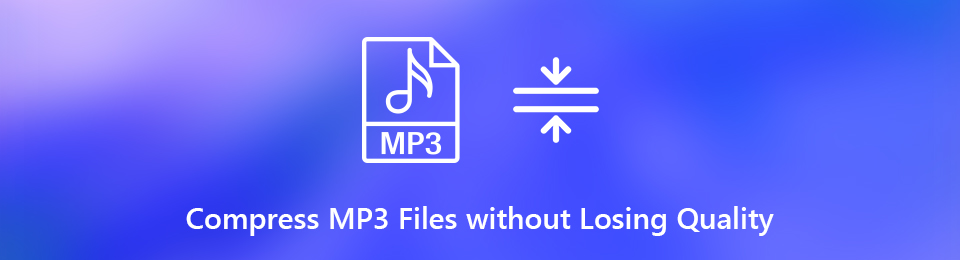
- Часть 1. Зачем сжимать MP3 файлы
- Часть 2. Как сжать MP3 на компьютере с помощью видео конвертера
- Часть 3. Как сжать MP3 онлайн
1. Зачем сжимать MP3 файлы
Сжать файлы MP3 несложно, вы можете найти сотни компрессоров MP3, чтобы уменьшить размер аудиофайла. Зачем сжимать файлы MP3? Как сжать аудиофайлы MP3 с исходным качеством?
- Уменьшите размер MP3. Чтобы сохранить больше файлов MP3 на вашем iPhone или отправить их по электронной почте в пределах ограничения, вы должны сжать файлы MP3 до определенного размера.
- Воспроизведение MP3 плавно. Когда вам нужно вставить файлы MP3 онлайн, вы должны настроить различные параметры и уменьшить размер, чтобы обеспечить плавное воспроизведение MP3.
- Сохраните MP3 в качестве резервной копии. Независимо от того, выполняете ли вы резервное копирование MP3 в облачную службу или сжимаете MP3 без потери качества для USB-кабеля, полезно сохранить их в гораздо меньшем размере.
2. Как сжать MP3 на компьютере с помощью видео конвертера
Какими бы ни были причины, по которым вы хотите сжать MP3, каков наилучший способ уменьшить размер при сохранении исходного качества? Кроме того, есть ли пакетный метод для сжатия файлов MP3 с легкостью? Конвертер видео FoneLab Ultimate универсальный MP3-компрессор для уменьшения размера MP3-файлов с различными параметрами. Это также позволяет улучшить качество видео.
- Сжимайте MP3 с исходным качеством с помощью кодека, битрейта, частоты дискретизации и т. Д.
- Настройте аудио канал и субтитры для уменьшения аудио / видео файлов.
- Обрежьте и обрежьте аудио файлы до нужного размера, чтобы сжать аудио.
- Улучшите качество аудио / видео и соответственно отрегулируйте громкость звука.
![]()
Video Converter Ultimate — лучшее программное обеспечение для конвертации видео и аудио, которое может конвертировать MPG / MPEG в MP4 с высокой скоростью и высоким качеством изображения / звука.
- Конвертируйте любые видео / аудио, такие как MPG, MP4, MOV, AVI, FLV, MP3 и т. Д.
- Поддержка 1080p / 720p HD и 4K UHD конвертирования видео.
- Мощные функции редактирования, такие как Обрезка, Обрезка, Поворот, Эффекты, Улучшение, 3D и многое другое.
Шаг 1 Загрузите и установите компрессор MP3 и запустите программу на своем компьютере. Щелкните значок Добавить файл Кнопка для загрузки файлов MP3 в видео конвертер Ultimate. После этого вы можете выбрать нужные файлы MP3, которые вы хотите сжать в программе.
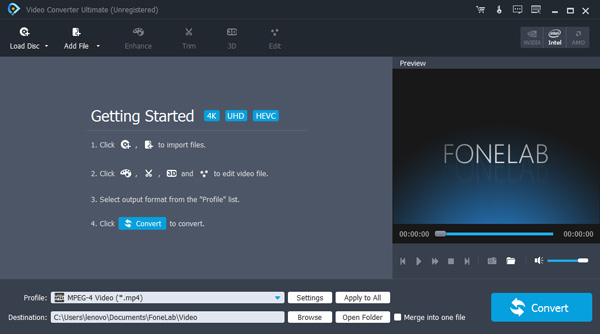
Шаг 2 Перейдите в Профиль и выберите MP3 в качестве выходного формата. Для того, чтобы сжать MP3 с оригинальным качеством, вы можете нажать Настройки возможность уменьшить MP3 с помощью аудио настроек, таких как кодер, частота дискретизации, каналы и битрейт аудио.
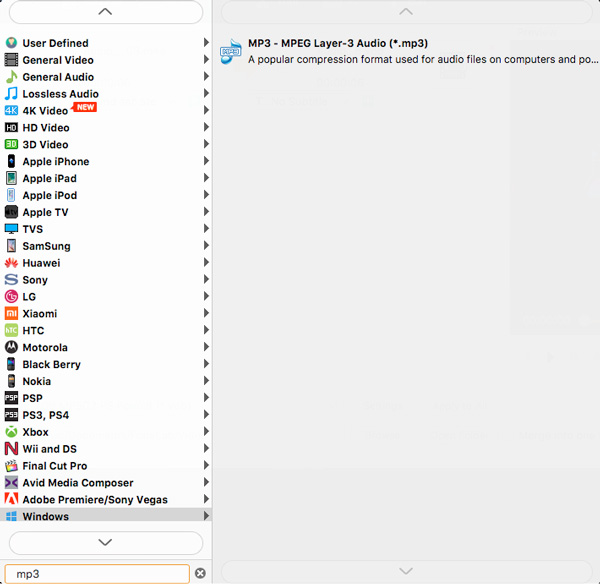
Шаг 3 Чтобы уменьшить размер файлов MP3, вы можете просто выбрать частоту дискретизации 44100 Гц или настроить битрейт аудио как 192 кбит / с. Когда вы уменьшите параметры на более низком уровне, он будет сжимать файлы MP3 без потери исходного качества.
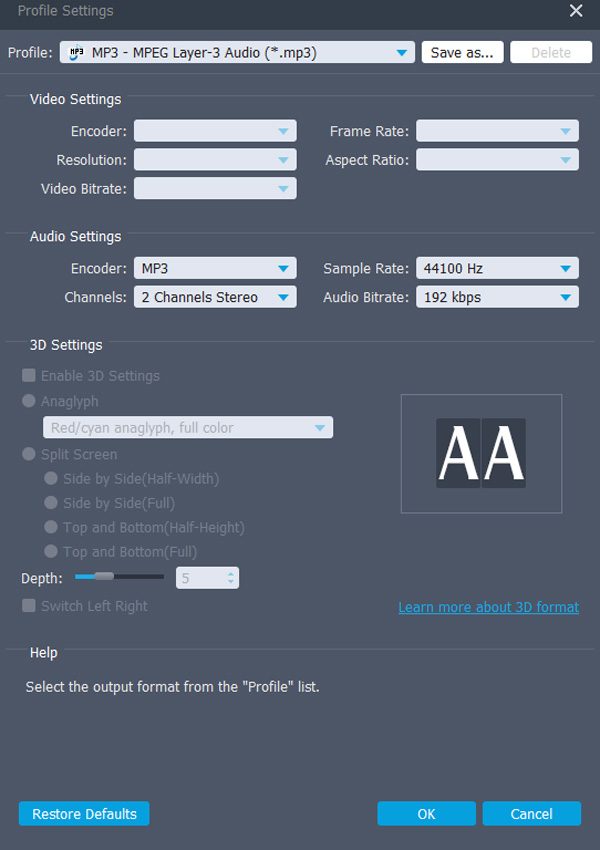
Шаг 4 Кроме того, вы также можете нажать Отделка Возможность разделить или обрезать видео. Это уменьшит размер звука и не повлияет на качество звука. Это метод сокращения некоторых больших аудиофайлов для электронной почты, социальных сетей или других устройств с ограничениями размера.
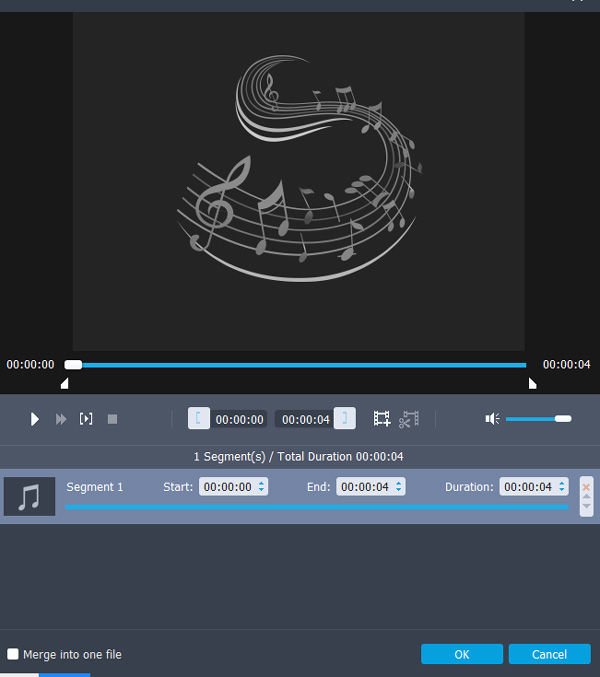
Шаг 5 После этого вы можете нажать Конвертировать Кнопка для сжатия аудио MP3 с желаемым методом. Нажмите на библиотеку мультимедиа, чтобы выбрать сжатые и сжатые файлы MP3, которые вы можете сохранить на своем компьютере или поделиться ими в социальных сетях.
![]()
Video Converter Ultimate — лучшее программное обеспечение для конвертации видео и аудио, которое может конвертировать MPG / MPEG в MP4 с высокой скоростью и высоким качеством изображения / звука.
- Конвертируйте любые видео / аудио, такие как MPG, MP4, MOV, AVI, FLV, MP3 и т. Д.
- Поддержка 1080p / 720p HD и 4K UHD конвертирования видео.
- Мощные функции редактирования, такие как Обрезка, Обрезка, Поворот, Эффекты, Улучшение, 3D и многое другое.
3. Как сжать MP3 онлайн
Конечно, вы также можете воспользоваться некоторыми онлайн-компрессорами MP3, чтобы уменьшить размер аудиоформата. MP3Smaller предоставляет 10 различных уровней сжатия MP3, которые вы можете уменьшить размер MP3 онлайн.
Шаг 1 Перейдите на веб-сайт MP3Smaller и нажмите кнопку Приложения Кнопка для загрузки файлов MP3 с вашего компьютера. Вы можете загрузить файл MP3 размером до 150 МБ для сжатия.
Шаг 2 Выберите нужный метод сжатия, например рекомендуемое качество среднего размера файла (MP3 Bitrate 80Kbps). Вы можете нажать Загрузить файл Возможность загрузки файлов.
Шаг 3 Когда вы загрузили файл MP3, онлайн-инструмент покажет качество и размер сжатия. Вы можете нажать на Скачать файл Кнопка, чтобы загрузить сжатый файл MP3.
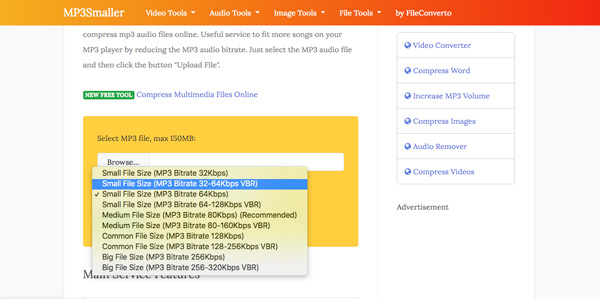
Какими должны быть лучшие методы сжатия аудиофайлов MP3 с исходным качеством? Просто узнайте больше о причинах сжатия файлов MP3 и воспользуйтесь преимуществами универсального компрессора MP3 FoneLab, чтобы с легкостью уменьшить размер файлов MP3 различными способами.
![]()
Video Converter Ultimate — лучшее программное обеспечение для конвертации видео и аудио, которое может конвертировать MPG / MPEG в MP4 с высокой скоростью и высоким качеством изображения / звука.
- Конвертируйте любые видео / аудио, такие как MPG, MP4, MOV, AVI, FLV, MP3 и т. Д.
- Поддержка 1080p / 720p HD и 4K UHD конвертирования видео.
- Мощные функции редактирования, такие как Обрезка, Обрезка, Поворот, Эффекты, Улучшение, 3D и многое другое.
Статьи по теме
- Бесплатные и профессиональные способы конвертировать AVCHD в MP4
- [Решено] Профессиональные и бесплатные онлайн способы конвертации MP4 в OGG
- [Решено] 2 простых способа конвертировать MP4 в WAV
Источник: ru.fonelab.com
MediaCoder — программа для сжатия видео и аудио файлов

Программа MediaCoder обладает большим набором популярных аудио и видео кодеков, а также специальных инструментов, с помощью которых можно перекодировать файлы в другие форматы. Она отличается гибкой архитектурой и регулярными обновлениями, что обеспечивает наличие актуальных версий кодеков. Ее основными задачами являются уменьшение объема файлов, преобразование мультимедиа с целью проигрывания на мобильных устройствах, их подготовка для интернет-вещания.
Скачать MediaCoder (x64) для Windows (7/8/10)
Версия: 0.8.48.
Функциональные возможности
- повышение компрессии мультимедийных файлов, за счет чего уменьшается их размер;
- многоформатная конвертация;
- сжатие аудио и видео в довольно высоком качестве;
- возможность обрезания видеороликов;
- функция извлечения из видеофайлов музыки;
- поддержка работы с многочисленными популярными форматами;
- копирование аудиодисков;
- мгновенное сжатие файлов («на лету»).
Плюсы и минусы
Основные плюсы программы:
- легкий и понятный интерфейс;
- возможность сохранения исходного качества данных после выполнения процедуры их сжатия;
- многофункциональное конвертирование, которое позволяет в дальнейшем просматривать файлы на любых мобильных устройствах;
- клонирование аудиодисков;
- легкое извлечение музыкальных композиций из видеозаписей;
- доступ для всех пользователей к бесплатному скачиванию приложения.
- неработоспособность отдельных кодеков;
- периодическое получение нерабочих файлов после их кодировки.
Аналоги
Известным аналогом программы, имеющим похожие функции, является Any Video Converter. Этот мощный видеоконвертер может быстро преобразовывать данные практически в любые известные форматы, имеет русскоязычное меню и способен экономить ресурсы ПК.
Также хороший вариант — AVS Video Converter, который не только поддерживает многочисленные форматы, но и работает с DVD и Blu-Ray. Он может оптимизировать файлы для любых мобильных устройств.
Принципы работы
Для того чтобы выполнить конвертацию в программе, нужно запустить ее. Перед вами появится такой интерфейс:
В правом верхнем углу необходимо нажать на кнопку «Add», затем «Добавить файл»:
Добавление файла
После того, как в нижнюю часть окна будет добавлено видео, нужно зайти во вкладку «Контейнер» и выбрать там необходимое расширение:
В разделе «Видео» выбирается нужный формат из предложенного списка:
Формат видео
Далее следует просто нажать на кнопку «Start», после чего появится окно под названием «Статистика», которое будет отображать состояние процесса конвертирования.
Скачав программу MediaCoder вы получите действительно качественного и универсального перекодировщика любых медиафайлов.
Источник: softikbox.com